iCloud låst: Hur man kringgår iCloud-aktivering på iPhone
Behovet av att kringgå iCloud-aktivering är vanligtvis minimalt eftersom man alltid är medveten om deras iCloud-kontodetaljer. Men om din enhet tappas bort eller av misstag tas av någon (vanligtvis stulen), är att kringgå iCloud-aktiveringen den enda genomförbara lösningen som en med goda avsikter har råd med att hitta nödvändiga detaljer om enhetens ägare.
iCloud-konton, även om de inte är lätta att hacka, kan fortfarande hackas av skickliga hackare eller helt enkelt av personer som är medvetna om dina kontouppgifter. Om man försöker komma in på sitt hackade (eller) manipulerade konto genom regelbundna försök, kan iDevice återställa sig själv och resultera i en total förlust av data, vilket är något som ingen ägare vill ska hända.
Så när det gäller iCloud-låst problem kommer vi att dela med dig några metoder för hur man kringgår iCloud-aktivering på iPhone. Vi hoppas dessa borttagning av iCloud metoder kan lösa ditt iCloud-låsta problem.
- Del 1: Förbigå iCloud-aktivering på iPhone genom DNS-metoden
- Del 2: Förbigå iCloud-aktivering på iPhone med ett smart verktyg [iOS 15]
- Del 3: Förbigå iCloud-aktivering på iOS 13/12/11-enheter
- Del 4: Hur man raderar data på distans från din förlorade iPhone
- Del 5: Lås upp iCloud på aktiverad iPhone / iPad / iPod
Del 1: Förbigå iCloud-aktivering på iPhone genom DNS-metoden.

Även om du har en helt okänd enhets iPhone och vill återlämna densamma till sin rättmätige ägare och kräver lämpliga uppgifter om ägaren, kan detta uppnås kort genom att använda följande metod.
I aktiveringsfönstret, tryck på hemknappen och välj sedan Wi-Fi-inställningar och tryck sedan på ‘jag’ som är bunden av en cirkel. Nu är det dags att ta bort den befintliga DNS-servern och sätta igång en anpassad. Låt oss nu följa stegen nedan för att kringgå iCloud-aktivering på iPhone.
Hur man kringgår iCloud-aktiveringslåset
- Ange den nya DNS-servern som 78.109.17.60.
- Tryck på ‘Tillbaka’ > ‘Klar’ > ‘Aktiveringshjälp.’
- När du har utfört de ovan nämnda enkla stegen visas ett meddelande som säger att du har lyckats ansluta till min server.
- Tryck på ‘Meny’ uppe till höger.
- Bläddra igenom flera tillgängliga applikationer som YouTube, Mail, Kartor, Spel, Social, Användarchatt, Video, Ljud och mer.
- Välj lämplig applikation som du tror kan ge den information du behöver för ägaren av telefonen.
Videoguide: Hur man kringgår iCloud-aktivering via DNS
Tips: Under iCloud använder vi det mest för säkerhetskopiering av data för att undvika dataförlust. Men om du inte kan komma åt din iCloud, kanske det är meningen att du ska säkerhetskopiera din iPhone-data till datorn.
Del 2: Förbigå iCloud-aktivering på iPhone med ett smart verktyg
Ett snabbt och säkert verktyg för att låsa upp låst iCloud
Medan vi pratar om ett lämpligt verktyg för att kringgå iCloud-aktivering, missar du DrFoneTool – Skärmupplåsning (iOS) Det är inte meningsfullt eftersom det är det mest pålitliga och älskade verktyget av miljontals användare. Tillgänglig för Windows och Mac operativsystem, erbjuder den en extremt enkel process för att göra arbetet med att kringgå iCloud gjort. Många andra verktyg tvekar inte att ge falska löften, men Wondershare har alltid lyckats upprätthålla användarnas säkerhet och förtroende och gör vad de säger. Låt oss ta dig närmare detta iCloud-bypass-verktyg.

DrFoneTool – Skärmupplåsning
Lås upp iPhone, iPad och iPod pekskärm och Apple ID inom några minuter
- Lätt för användarna att låsa upp låst iCloud genom att tillhandahålla ett riktigt enkelt gränssnitt.
- Exceptionell hastighet för upplåsning, dvs. fungerar på mindre än en minut.
- Lås upp Apple ID (iCloud ID) för alla enheter med iOS 11.4 eller en tidigare version.
- Ta bort iPhone-låsskärmen effektivt utan lösenordet.
3981454 folk har laddat ner det
Kolla in följande guide för att veta hur du använder det här verktyget för att kringgå iCloud-aktivering i detalj.
Steg 1: Kick-off DrFoneTool.
Anslut din iPhone till systemet och starta DrFoneTool. Från hemmet väljer du avsnittet ‘Skärmupplåsning’.

Välj bara funktionen för att låsa upp Apple-ID:t för en iOS-enhet för att fortsätta.

Välj ‘Ta bort aktivt lås’.

Steg 2: Jailbreaka din iOS-enhet.
Följ guiden till jailbreak din iPhone på Windows-datorn.

På DrFoneTools gränssnitt kommer ett varningsmeddelande att visas eftersom operationen kan blockera din telefon. Markera rutan och klicka på knappen ‘Nästa’.

Steg 3: Bekräfta enhetsinformationen.
Efter det ansluter du din iPhone till datorn. Bekräfta att modellen är korrekt och jailbreak.

Steg 4: Bryt iCloud-aktiveringslåset.
Börja ta bort iCloud-aktiveringslåset. Denna förbikopplingsprocess kommer att avslutas efter ett tag.

Slutligen kan du säkert ta bort det efter att ha fått framgångsprompten.
Utforska fler fantastiska videos här: Wondershare Video Community
Ett valfritt verktyg för att kringgå iCloud-aktiveringslås
Det finns ett begränsat antal funktionella verktyg tillgängliga som kan komma till nytta för att kringgå iCloud-aktiveringen för din iPhone eller iPad. Ett av namnen är ‘iCloud aktiveringsbypass-verktyg version 1.4’. Verktygets namn följer vad det säger och är ett riktigt enkelt verktyg att använda.
Nedan är stegen för att kringgå iCloud-aktivering genom att använda det här verktyget.
- Ladda ner och installera programmet på ditt skrivbord.
- Starta applikationen och anslut din iPhone eller iPad via USB-kabeln till ditt skrivbord.

- Verktyget kommer nu att skanna din enhet och läser dess IMEI-nummer.
- Klicka på knappen ‘Kringa förbi aktiveringslås’ och vänta tålmodigt på att proceduren ska slutföras. Verktyget kommer med hjälp av dina enheters IMEI-kod att ansluta till Apples servrar varifrån det kommer att avsluta och radera alla länkade iCloud-konton på din enhet.
- När processen är klar, koppla bort telefonen och starta om den. Du kommer att märka att iCloud-låset har tagits bort permanent och därför krävs ingen tidigare aktivering för att använda enheten.
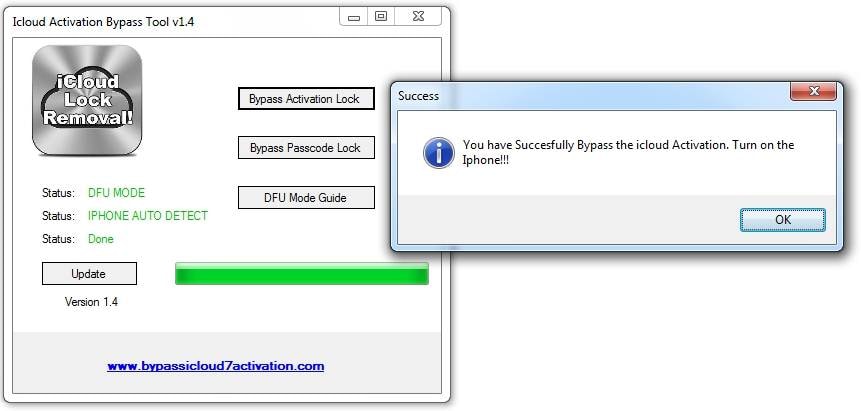
Tips: Om du vill veta mer om iCloud-bypass-verktyg kan du bara läsa den här artikeln: Topp 8 iCloud Bypass-verktyg.
Del 3: Förbigå iCloud-aktivering på iOS 11-enheter
Från och med iOS 11 har Apple introducerat en bisarr bugg i sin aktiveringsmekanism som låter dig kringgå iCloud-aktivering helt (med SIM-kortet som fungerar) under vissa förhållanden. Felet förlitar sig på aktiveringsmetoden för lösenord och kräver att Second Factor Authentication (2FA) är aktiverat på kontot som enheten är låst till. Från och med iOS 11 visas lösenordsaktiveringsalternativet för iCloud-låsta enheter om 2FA är på.
Felet tillåter en användare att mata in ett falskt lösenord ‘0000’ eller ‘0000’ om kravet är ett 6-siffrigt lösenord några gånger, och sedan låta enheten vila i ~1 timme, så att sessionen med Apple Activation Servern (albert.apple.com) löper ut. Efter det skulle användaren mata in det falska lösenordet några gånger till och enheten kommer att hoppa över aktiveringsdelen, vilket i princip inaktiverar Find My iPhone-serversidan.
En videohandledning om hur man tillämpar denna metod kan följas här:
Obs! Du kan bara följa den här handledningen på iOS 13/.x. iOS 10 och iOS 9 versioner har inte alternativet ‘Aktivera med lösenord’. Apple har korrigerat denna bugg på den nyare firmware, så det rekommenderas att prova på iOS 11.1.1 och lägre.
Om 2FA inte är aktiverat på kontot kommer du inte att se alternativet ‘Aktivera med lösenord’ under fälten Användarnamn och Lösenord. Istället kommer du att se ett alternativ som heter ‘Aktiveringshjälp.’
Del 4: Hur man raderar data på distans från din förlorade iPhone
Notera: Innan du fortsätter bör du veta att när all data har raderats från din iPhone kommer du inte längre att kunna använda ‘Hitta min iPhone’ och all din data kommer att raderas.
Steg för att radera data på distans från din förlorade iPhone
- Starta Hitta min iPhone på valfri iOS-enhet och ange dina kontouppgifter. Du kan använda vilken iOS-enhet som helst för denna procedur.

- När du har loggat in kommer du att kunna se alla enheter som är kopplade till ditt konto. Välj den enhet du vill radera.
- Observera att din enhet endast är synlig om funktionen Hitta min iPhone finns på din borttappade enhet och är aktiv.
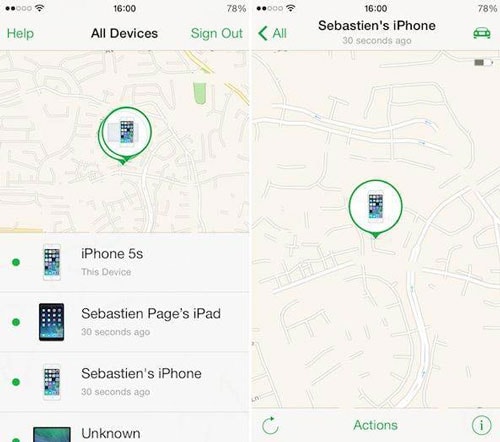
- Tryck på åtgärdsknappen längst ner och tryck på radera.

- Du kommer att bli tillfrågad om bekräftelse för att radera din förlorade iPhone och kommer sedan att kräva att du fyller i dina kontouppgifter för en sista gång.


- Nu måste du fylla i ett kontaktnummer som skulle visas på din förlorade iPhone tillsammans med ett lämpligt meddelande. På så sätt kan en generös person komma i kontakt med dig för att hjälpa dig att hämta din iPhone.
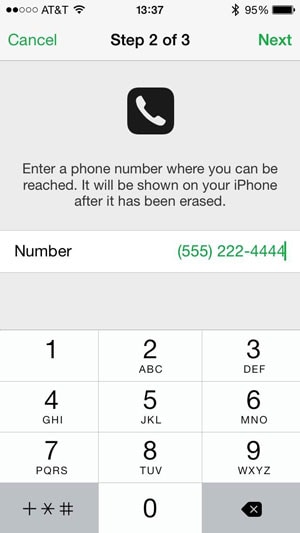
- När den nödvändiga informationen har erhållits kommer raderingen av data att börja och du kommer att meddelas när den är klar.
Videoguide:
Det är ganska enkelt att hålla ditt iCloud-konto säkert om du kan de enkla knepen. Oavsett om du använder iCloud på din iPhone eller någon annan Apple-enhet, kommer du att följa dessa steg för att säkerställa att din information hålls säker. Och det är verkligen lätt att kringgå iCloud-aktivering!
Del 5: Lås upp iCloud på aktiverad iPhone / iPad / iPod
Hur tar man bort iCloud-aktiveringslås för alla iOS 13/12/11/x, iPhones 100% och lägre versioner?
Här är hur:
1. Ladda ner först anpassad iTunes-säkerhetskopiering utan iCloud (‘Hitta min iPhone’ ska vara avstängd).
2. Anslut din låsta enhet till iTunes. Följ sedan instruktionerna i videon nedan, så kan du lägga till ett nytt iCloud ID-konto och använda iPhone eller iPad som vanligt.
Notera: Den här metoden tar inte bort iCloud från Apple-servern. Om du kontrollerar ditt IMEI har du fortfarande iCloud PÅ. Den här metoden tar dock bort iCloud från den lokala enheten iPhone / iPad / iPod.
Dessutom erbjuder Apple bara 5 GB gratis lagringsutrymme för varje iCloud-konto. Om din iCloud-lagring är full eller närmar sig kommer du att få irriterande popup-fönster varje dag. Du kan följa dessa 14 enkla hack för att fixa iCloud-lagring full på din iPhone/iPad.
Senaste artiklarna